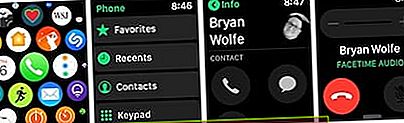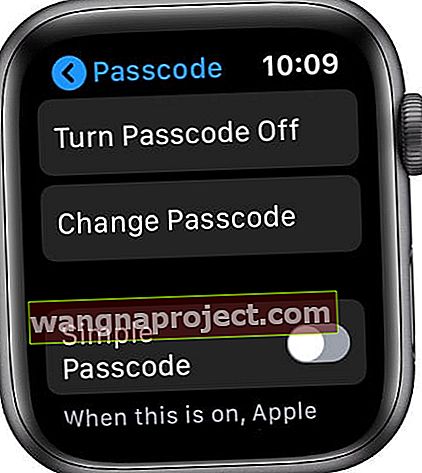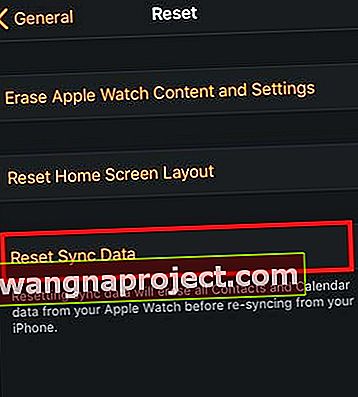תכונת השיחות הנכנסות עובדת בצורה מושלמת רוב הזמן ב- Apple Watch. לפעמים, בדרך כלל לאחר שדרוג iOS / WatchOS, אתה עלול לגלות שה- Apple Watch שלך אינו מציג כראוי שיחות נכנסות ושמות אנשי הקשר, המספרים או המידע האחרים המתאימים. בעיות דיווחות אחרות כוללות את Apple Watch שלך שלא מצלצל לשיחות נכנסות או מציג התראות שיחות.
אם אתה נתקל בבעיה זו, קל יחסית לתקן. נסה כל שלב עד שתפתור את הבעיה שלך.
בצע את הטיפים המהירים הבאים אם Apple Watch שלך אינו מקבל שיחות נכנסות
- פתח את מרכז הבקרה של Apple Watch ובדוק שלא הפעלת את המצב שקט, תיאטרון או אל תפריע
- אם ה- iPhone שלך אינו נעול, תקבל התראות ב- iPhone שלך במקום Apple Watch שלך. אם ה- iPhone שלך נעול או ישן, תקבל התראות ב- Apple Watch שלך (אלא אם Apple Watch שלך נעול עם קוד הגישה שלך)
- השבת זמנית את נעילת קוד הגישה של Apple Watch ובדוק אם אתה מקבל כעת את השיחות שלך
- בדוק כיצד מגדירים התראות באפליקציית Watch ב- iPhone המותאם שלך באמצעות אפליקציית Watch. אפל ממליצה שתגדיר את זה ל- Mirror iPhone, אך ייתכן שתרצה להתאים אישית את זה
Apple Watch לא מציג שיחות נכנסות?

נסה להתקשר באמצעות Apple Watch שלך
- פתח את אפליקציית הטלפון ב- Apple Watch שלך
- הקש על אנשי קשר
- סובב את הכתר הדיגיטלי כדי לגלול, בחר את איש הקשר שאליו אתה רוצה להתקשר והקש על סמל הטלפון
- הקש על FaceTime Audio כדי להתחיל שיחת שמע של FaceTime או הקש על מספר טלפון
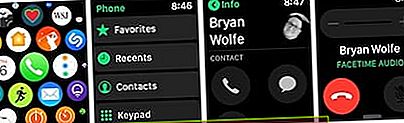
אם המספר לא נמצא באפליקציית אנשי הקשר שלך, פתח את אפליקציית הטלפון בשעון שלך והקש על לוח המקשים והזן ידנית את המספר ואז הקש על סמל הטלפון. 
אתה יכול גם לבקש מסירי לבצע את השיחה באמצעות השם (אם באפליקציית אנשי הקשר שלך) או על ידי איות למספר הטלפון המדויק לסירי.
בדוק אם אתה נתקל באותה בעיה ב- iPhone שלך
כאשר נכנסות שיחות נכנסות האם אתה יכול לראות את פרטי שם איש הקשר או שאתה רואה רק מספרים?
אם אתה נתקל בבעיות עם אנשי קשר באופן כללי ב- iPhone שלך, ייתכן שתרצה לטפל בזה לפני שתנסה לפתור את הבעיה בשעון שלך.
להלן מספר מאמרים שאמורים לעזור לך בנושא.
-
- פרטי אנשי קשר חסרים לאחר שדרוג iOS
- אנשי קשר מועדפים לא עובדים, כיצד לתקן
- אנשי קשר של Apple Watch אינם מסונכרנים, כיצד לתקן
הבעיה רק ב- Apple Watch?
אם אנשי הקשר של iPhone עובדים והבעיה מוגבלת רק ל- Apple Watch שלך, הפעל מחדש את Apple Watch שלך.
כדי לאפס את השעון שלך:
- לחץ והחזק את כפתור הצד עד שתראה את מחוון הכיבוי.
- השתמש במחוון כדי לכבות את השעון לחלוטין.
- הפעל מחדש את השעון ובדוק אם תיקנת את הבעיה.
אם ההפעלה מחדש הפשוטה לא פתרה את הבעיה שלך, דרך הפעולה הבאה שלך היא לנסות הפעלה מחדש בכפייה בשעון שלך
- החזק את לחצן הצד ואת הכתר הדיגיטלי למשך כ -10 שניות עד שתראה את הלוגו של Apple על המסך.
- תן לשעון להפעיל מחדש.
- בדוק אם הבעיה נפתרה.
כבה באופן זמני את קוד הגישה לשעון
- פתח את אפליקציית ההגדרות ב- Apple Watch שלך
- הקש על קוד גישה
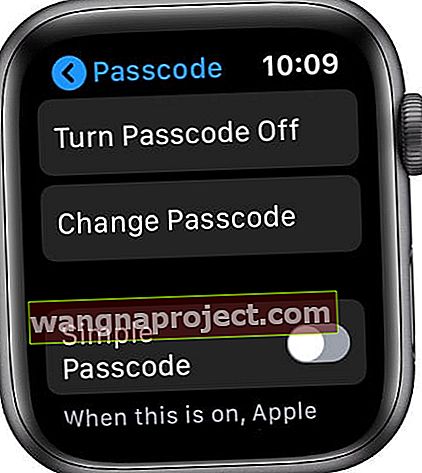
- בחר בטל את קוד הסיסמה
- בדוק אם אתה מקבל כעת שיחות
רענן את אנשי הקשר שלך
אם כבר ניסית את כל שלבי האיפוס לעיל ללא הצלחה, ייתכן שהגיע הזמן לרענן את נתוני אנשי הקשר בשעון שלך.
- לשם כך, באמצעות אפליקציית Apple Watch באייפון שלך, הקש על השעון שלי.
- הקש הבא על כללי> אפס> והקש על "אפס נתוני סנכרון".
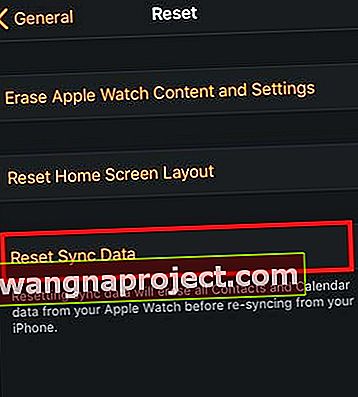
- המתן כמה דקות.
- הפעל מחדש את Apple Watch ובדוק אם זה תיקן את הבעיה שלך.
Apple Watch לא מציג מידע על שיחות נכנסות, טיפים לתיקון
חלק מהמשתמשים מדווחים שהם כלל לא מקבלים שיחות נכנסות ב- Apple Watch שלהם בעקבות שדרוג. אם אתה נתקל בבעיה זו, רוב הסיכויים שהיא קשורה להגדרה אחת או יותר ב- Apple Watch שלך.
בדוק את ההגדרות הבאות:
- התחל עם הגדרות ההתראות. באפליקציית השעון של ה- iPhone שלך, הקש על השעון שלי> התראות> טלפון . הקפד לבחור באפשרות "שיקף את האייפון שלי."

- פתח את הגדרות שעון הצליל שלך על ידי הקשה על השעון שלי> צלילים והפטיקס . כאן ברצונך לוודא שלא הפעלת את מצב השקט וכוח ההפטיקה מוגדר כראוי. תוכל ללמוד על מערכת Apple Watch Haptics באמצעות מאמר מפורט זה.

- בדוק שאין לך את 'אל תפריע'. פתח את ההגדרות בשעון ה- Apple שלך פשוט באמצעות 'היי סירי פתח את ההגדרות'. על המסך הקש על אל תפריע (האפשרות האחרונה) וודא שהוא אינו מופעל.
- אם בדקת את כל ההגדרות המפורטות לעיל וניסית בכוח להפעיל מחדש את Apple Watch שלך ללא הצלחה, הפתרון הטוב ביותר הוא לפנות לתמיכה של Apple.
אנו מקווים שאחד הצעדים הפשוטים הללו סייע לתקן את הבעיה עבורך, ותוכל לחוות שיחות נכנסות ללא בעיות ב- Apple Watch שלך. אנא יידע אותנו בתגובות אם יש לך שאלות או חששות.